怎么自动生成目录,在WORD文档中,是否能自动插入目录,怎么操作,谢谢!

怎么自动生成目录目录
在Word中,可以通过以下步骤自动生成目录:\n\n1. 在文档中标记好标题(例如一级标题、二级标题等)。\n\n2. 将光标放在文档中你想插入目录的位置。\n\n3. 点击“引用”选项卡中的“目录”按钮,在下拉菜单中选择“自动目录”。\n\n4. 在弹出的对话框中可以选择目录的样式和级别,也可以点击“选项”按钮进行更详细的设置。\n\n5. 点击“确定”按钮,即可生成目录。\n\n6. 如果你在文档中添加、删除或修改了标题,可以通过右键点击目录,选择“更新域”来更新目录。\n\n注意:如果你的文档中没有使用标题样式,或者标题样式没有标记好级别,是无法自动生成目录的。"Word中制做目录有几种??

一、自动生成目录 1.把光标定位到文章第1页的首行第1个字符左侧(目录应在文章的前面); 2.执行菜单命令“插入/引用/索引和目录”打开“索引的目录”对话框; 3.在对话框中单击“目录”选项卡,进行相关设置后,单击“确定”按钮,文章的目录自动生成完成。
二、自己慢慢打
在WORD文档中,是否能自动插入目录,怎么操作,谢谢!

很简单,不过我这里描述却很复杂,请看下面的图片:
操作:
打开word-按F1键-在搜索栏键入"目录"-点脱机帮助-找到目录编制okay
得到下面图的文档,你的问题应当解决了吧
怎么样生成目录啊?
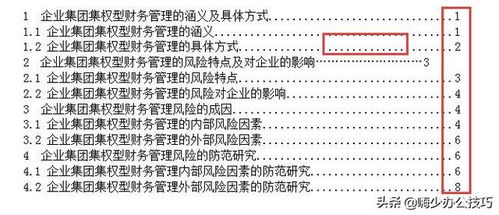
1、对整个文本进行排版处理;
2、先将第一个一级标题选中,再点击工具栏“字体”前“正文”的下拉菜单,选择“标题1”;
3、此时会在此行前出现一个黑点,表明此行已被设为目录项(前方黑点不会被打印);
4、对此行进行段落、字体的设置,直到满意;
5、光标放在刚才筛的目录行中,再点工具栏的格式刷,将文中所有需要设为一级标题的全部用格式刷统一格式;
6、依照2—5步骤现将文中2级、3级……依次设置完毕;
7、光标放在文中需要放置目录的位置,点击菜单中的“插入”-“索引和目录”,在“目录”选项单中进行适当设置,也可不用修改,直接使用默认值,确定。
8、此时目录就会自动生成了;
9、要想对目录进行字体、字号等的修改,可选中目录进行修改;选取时注意,不要直接点击目录,而将鼠标放在目录左方,光标成空箭头时单击,此时会将整个目录选中,进行修改。
如果只想修改某一行,将光标放在该行最后,向前拖选;
10、如果文章中某一处标题有改动,可在改动完后,在生成的目录上点右键,在右键菜单中点击“更新域”,所修改处在目录中会自动修改。
本文内容由互联网用户自发贡献,该文观点仅代表作者本人,并不代表电脑知识网立场。本站仅提供信息存储空间服务,不拥有所有权,不承担相关法律责任。如发现本站有涉嫌抄袭侵权/违法违规的内容(包括不限于图片和视频等),请邮件至379184938@qq.com 举报,一经查实,本站将立刻删除。
